iPhone6应用图标数字角标隐藏方法
摘要:iPhone6应用图标数字角标隐藏方法。iPhone6图标角标怎么隐藏?很多时候我们看到手机里有APP更新程序,你不去更新就会在图标右上角显...
iPhone6应用图标数字角标隐藏方法。iPhone6图标角标怎么隐藏?很多时候我们看到手机里有APP更新程序,你不去更新就会在图标右上角显示数字,有时候会很烦人。下面,就随大猫一起来学习以下这篇教程吧!

1)点击【设置】,在设置界面选择【通知】。(如下图)
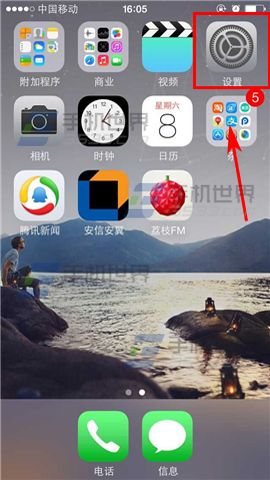
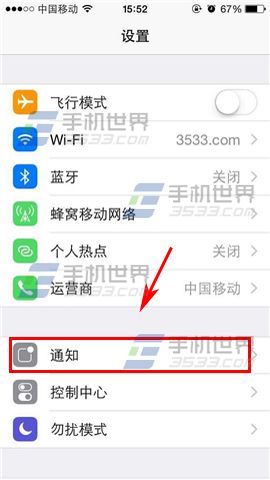
2)根据个人情况选择一个应用程序,这里以点击【App Store】为例,关闭【应用程序图标标记】右边开关即可。(如下图)
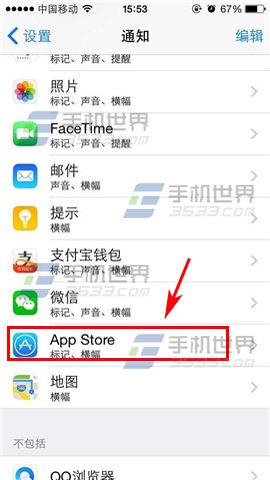
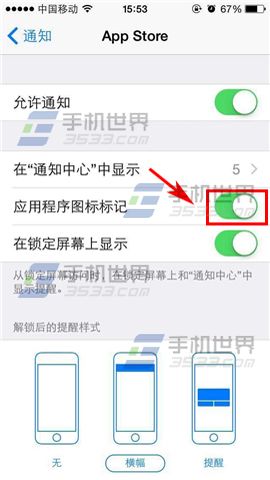
【iPhone6应用图标数字角标隐藏方法】相关文章:
上一篇:
iphone输入法皮肤怎么自定义
下一篇:
ios怎么修改微信提示音
